Cách khắc phục sự cố kết nối Bluetooth trên Windows 10

Khắc phục sự cố Bluetooth trên Windows 10 với các bước đơn giản nhưng hiệu quả, giúp thiết bị kết nối trở lại bình thường.
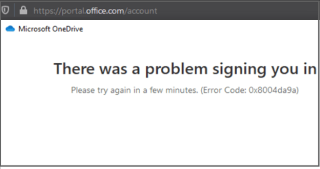
Lỗi đăng nhập là một số vấn đề phổ biến nhất ảnh hưởng đến người dùng OneDrive . Khi khởi động hoặc khởi động lại máy tính và khởi chạy OneDrive, bạn sẽ được nhắc đăng nhập vào tài khoản của mình. Tuy nhiên, khi bạn nhập tên người dùng và mật khẩu của mình, đôi khi bạn có thể nhận được thông báo lỗi cho biết "Đã xảy ra sự cố khi bạn đăng nhập. Vui lòng thử lại sau vài phút (Mã lỗi: 0x8004da9a)". Làm theo các bước khắc phục sự cố bên dưới để khắc phục lỗi này.
Tin tốt là lỗi đăng nhập rất hiếm và khác xa trên OneDrive Online. Vì vậy, nếu bạn không thể đăng nhập vào tài khoản của mình bằng ứng dụng dành cho máy tính để bàn, hãy khởi chạy trình duyệt, mở tab mới và truy cập www.onedrive.live.com . Kiểm tra xem bạn có thể đăng nhập vào tài khoản của mình không.
OneDrive sẽ tự cập nhật khi phát hiện có phiên bản ứng dụng mới. Nếu các ứng dụng Office của bạn không tự động cập nhật, hãy nhấp vào nút Tùy chọn Cập nhật , sau đó chọn Cập nhật ngay .
Ngoài ra, bạn có thể tìm kiếm các bản cập nhật theo cách thủ công.
Khởi chạy OneDrive, đi tới Trợ giúp và Cài đặt , sau đó chọn Cài đặt .
Bấm vào tab Giới thiệu , đi tới Giới thiệu về Microsoft OneDrive và bấm vào liên kết số phiên bản.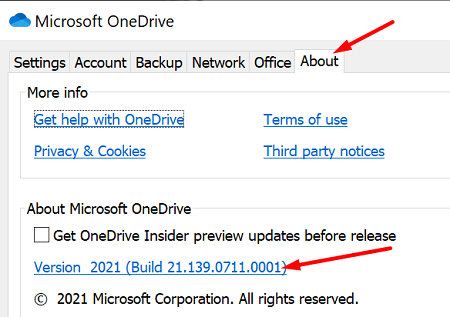
Ứng dụng sẽ tự động khởi chạy trang Hỗ trợ.
So sánh phiên bản OneDrive hiện tại của bạn với phiên bản mới nhất được liệt kê trên trang Hỗ trợ.
Nhấp vào Tải xuống OneDrive cho Windows để cài đặt phiên bản ứng dụng OneDrive mới nhất.
Nếu bạn không thể truy cập Cài đặt, hãy truy cập thẳng vào trang hỗ trợ OneDrive của Microsoft và nhấn vào tùy chọn tải xuống.
Nhấn phím Windows và R để mở cửa sổ Chạy mới.
Dán đường dẫn sau vào trường tìm kiếm:
Nếu bạn nhận được thông báo lỗi, hãy nhấn OK và khởi động lại OneDrive.
OneDrive là một phần của gói Office. Do đó, bất kỳ sự cố nào ảnh hưởng đến tệp cài đặt Office cũng có thể ảnh hưởng đến OneDrive. Sửa chữa Office và kiểm tra xem sự cố vẫn tiếp diễn.
Khởi chạy Bảng điều khiển và nhấp vào Chương trình .
Đi tới Chương trình và Tính năng .
Chọn Office và nhấn nút Thay đổi .
Trước tiên, hãy chạy công cụ Sửa chữa nhanh . Khởi chạy lại OneDrive và kiểm tra xem mã lỗi 0x8004da9a có biến mất hay không.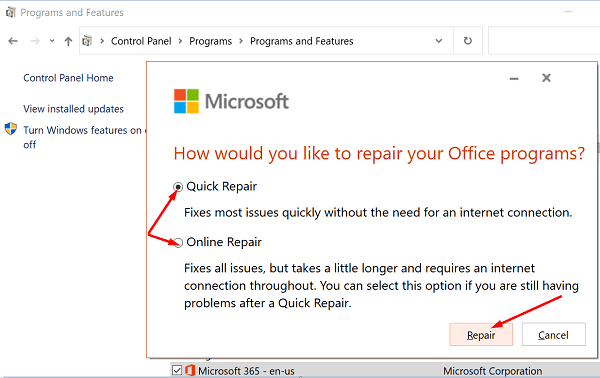
Nếu sự cố vẫn tiếp diễn, hãy chạy công cụ Sửa chữa Trực tuyến .
Khởi chạy Trình quản lý tác vụ và nhấp vào tab Quy trình .
Nhấp chuột phải vào ứng dụng nền bạn muốn đóng và chọn Kết thúc tác vụ .
Ngoài ra, hãy đảm bảo rằng không có VPN nào đang chạy trong nền.
Tắt cả tường lửa của bạn.
Đóng tất cả các chương trình không cần thiết, khởi chạy OneDrive và thử đăng nhập lại.
Nếu mã lỗi 0x8004da9a ngăn bạn đăng nhập vào tài khoản OneDrive của mình, hãy kiểm tra xem bạn có thể đăng nhập vào OneDrive Online không. Ngoài ra, hãy cài đặt các bản cập nhật OneDrive và Windows mới nhất, đồng thời đặt lại OneDrive. Nếu sự cố vẫn tiếp diễn, hãy tắt tất cả các ứng dụng nền và sửa các tệp cài đặt Office của bạn. Giải pháp nào trong số những giải pháp này phù hợp với bạn? Cho chúng tôi biết trong các ý kiến dưới đây.
Khắc phục sự cố Bluetooth trên Windows 10 với các bước đơn giản nhưng hiệu quả, giúp thiết bị kết nối trở lại bình thường.
Làm thế nào để nhận trợ giúp trong Windows 10 là một câu hỏi cần thiết. Đọc tiếp để tìm ra phương pháp tốt nhất giúp giải quyết các vấn đề liên quan đến Microsoft Windows 10.
Khám phá cách đồng bộ hóa cài đặt Windows 10 của bạn trên tất cả các thiết bị với tài khoản Microsoft để tối ưu hóa trải nghiệm người dùng.
Tất cả các máy tính Windows 10 được sản xuất từ năm 2010 trở đi đều hỗ trợ cấu hình màn hình kép mà không gặp bất kỳ sự cố nào.
Nếu Windows thông báo rằng đã xảy ra lỗi khi tạo thư mục, hãy đảm bảo sử dụng tài khoản quản trị và tắt quyền truy cập thư mục được Kiểm soát.
Nếu bạn muốn tắt Tin tức và Sở thích, hãy nhấp chuột phải vào thanh tác vụ, chọn tính năng và nhấp vào tùy chọn Tắt.
Để khắc phục lỗi Nhóm CAA301F7, hãy chạy ứng dụng ở chế độ tương thích với quyền quản trị viên và xóa dữ liệu đăng nhập Nhóm của bạn khỏi Trình quản lý thông tin xác thực.
Nếu màn hình cảm ứng Surface Book của bạn không phản hồi, hãy chạy Bộ công cụ chẩn đoán bề mặt của Microsoft và kiểm tra xem công cụ có khắc phục được sự cố không.
Nếu máy tính của bạn không thể đồng bộ hóa với time.windows.com, hãy khởi động lại dịch vụ Windows Time. Sau đó, hãy thử kết nối với một máy chủ thời gian thay thế.
Nếu Microsoft Edge không khởi chạy ở chế độ toàn màn hình, hãy bật Chế độ tối đa khi khởi động, cập nhật trình duyệt và xóa bộ nhớ cache và cookie của bạn.
Nếu xảy ra lỗi khi phát hành Giao diện Ethernet hoặc Wi-Fi, hãy chạy trình khắc phục sự cố Internet và cập nhật trình điều khiển mạng.
Máy tính Windows 10 của bạn không thể kết nối từ xa với máy tính khác? Dưới đây là một số mẹo để làm cho vấn đề biến mất.
Nếu Surface Pen của bạn ngừng hoạt động, hãy kiểm tra kỹ cài đặt áp lực bút của bạn và chạy Bộ công cụ chẩn đoán bề mặt Microsofts.
Để sửa lỗi Netflix trên Microsoft Edge, hãy xóa bộ nhớ cache và cookie của trình duyệt, cập nhật trình duyệt và bật PlayReady DRM.
Mẹo ngắn và dễ dàng này sẽ ngăn bạn nhận được các phiếu giảm giá không mong muốn khi sử dụng Microsoft Edge. Mất chưa đầy một phút.
Nếu bạn không thể đăng nhập vào tài khoản OneDrive của mình, hãy xóa thông tin đăng nhập OneDrive của bạn khỏi Thông tin đăng nhập Windows và tắt phần mềm chống vi-rút của bạn.
Nếu OneDrive không thể tạo thư mục của bạn ở vị trí bạn đã chỉ định, hãy chỉnh sửa quyền của người dùng, tắt phần mềm chống vi-rút của bạn hoặc cài đặt lại OneDrive.
Để tắt các mục nổi bật tìm kiếm trên Windows 10, hãy nhấp chuột phải vào Thanh tác vụ, chọn menu Tìm kiếm và xóa tùy chọn Hiển thị các mục nổi bật tìm kiếm.
Ứng dụng Microsoft Store mới dành cho Windows 10 sẽ có thiết kế mới, khả năng sử dụng tốt hơn và sẽ giúp các nhà phát triển gửi ứng dụng dễ dàng hơn.
Windows 10 có bộ phân tích bộ nhớ để xác định và xóa các tệp và ứng dụng không sử dụng để giải phóng dung lượng cũng như hướng dẫn cách sử dụng tính năng này.
Khắc phục sự cố Bluetooth trên Windows 10 với các bước đơn giản nhưng hiệu quả, giúp thiết bị kết nối trở lại bình thường.
Làm thế nào để nhận trợ giúp trong Windows 10 là một câu hỏi cần thiết. Đọc tiếp để tìm ra phương pháp tốt nhất giúp giải quyết các vấn đề liên quan đến Microsoft Windows 10.
Blog này sẽ giúp người dùng khắc phục Trình điều khiển thiết bị I2C HID không hoạt động trên Windows 11 bằng các bước được chuyên gia khuyến nghị nhanh chóng và đơn giản để làm theo.
Nếu bạn đang gặp phải vấn đề về âm thanh trên máy tính thì có lẽ đã đến lúc cập nhật trình điều khiển âm thanh trên Windows 10.
Tìm hiểu cách khắc phục bộ điều khiển trò chơi không hoạt động trên PC Windows của bạn và thưởng thức các trò chơi yêu thích của bạn mà không bị gián đoạn.
Bạn muốn biết cách khôi phục dữ liệu từ ổ cứng ngoài? Hãy đọc phần này để có được phần mềm khôi phục ổ cứng Windows 10 tốt nhất để định dạng dữ liệu ngay lập tức.
Dưới đây là các bước nhanh chóng và đơn giản về cách thay đổi địa chỉ IP trong Windows 10. Bạn cũng có thể đặt IP tĩnh trong Windows 10 do quản trị viên mạng của bạn cung cấp.
Khôi phục file CAB - Bài viết này giúp bạn hiểu rõ hơn về file CAB và cách khôi phục file CAB đã xóa trên Windows.
Nếu bạn đang tìm kiếm một cách đơn giản nhưng mạnh mẽ để ghi lại màn hình máy tính để bàn của mình thì tại sao không sử dụng chương trình đã được cài đặt sẵn trên máy tính. Tìm hiểu tại đây, cách ghi lại màn hình của bạn bằng trình phát phương tiện VLC trên Windows 10, 8 và 7.
Bảng điều khiển Windows 10 của bạn không phản hồi? Dưới đây là một số cách sử dụng mà bạn có thể giải quyết vấn đề một cách dễ dàng nhất.

























